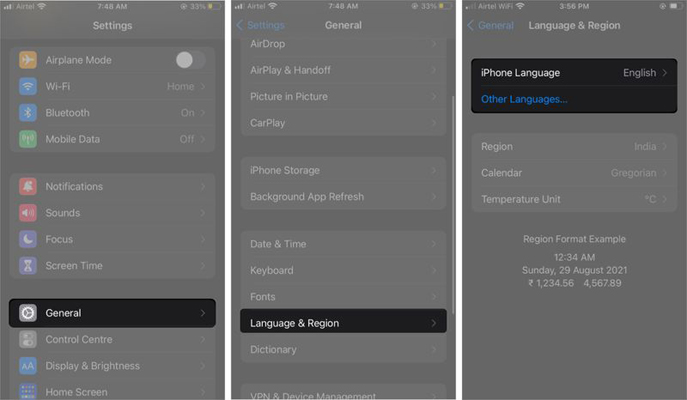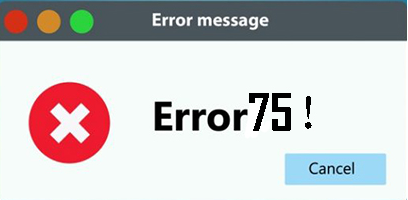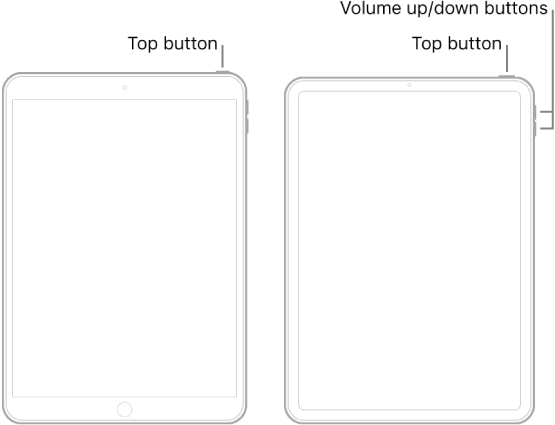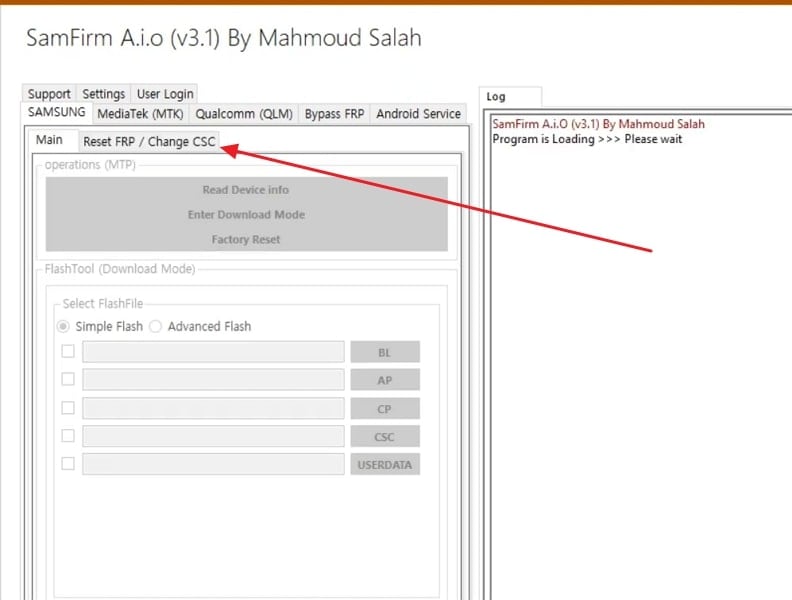كيفية إصلاح مشكلة شاشة اللمس التي لا تعمل على سامسونج S22
 سلطان محمد
سلطان محمد- تحديث في2024-12-19 إلى Fix Android
مشكلة عدم عمل الشاشة اللمسية هي مشكلة شائعة بين أجهزة سامسونج. إذا أصبحت الشاشة اللمسية في جهازك غير مستجيبة، يجب أن تتصرف بسرعة، وإلا فلن تتمكن من استخدامها على الإطلاق. فالشاشة اللمسية تمكنك من إجراء العمليات على الجهاز، ومع شاشة لمسية معطلة، لن يكون هناك أي شيء يمكنك فعله بجهازك.
لحسن الحظ، هناك بعض الحيل التي يمكن أن تجعل شاشة جهازك من سامسونج تعمل مرة أخرى. اعتمادًا على سبب عدم عمل الشاشة اللمسية، قد ترغب في البحث واستخدام الطريقة المناسبة لحل مشكلة عدم عمل الشاشة اللمسية في جهاز سامسونج.
- الجزء 1: الأسباب المحتملة لعدم عمل الشاشة اللمسية في سامسونج
- الجزء 2: أفضل حل لإصلاح مشكلة عدم عمل الشاشة اللمسية في سامسونج بسبب الأسباب النظاميةحار
- الجزء 3: الخطوات الشائعة لاستكشاف الأخطاء وإصلاح مشكلة عدم عمل الشاشة اللمسية في سامسونج
الجزء 1: الأسباب المحتملة لعدم عمل الشاشة اللمسية في سامسونج S22
قبل أن تبدأ في تطبيق الحلول ومحاولة استعادة شاشتك، قد ترغب في معرفة سبب عدم استجابة شاشتك للمساتك. فيما يلي بعض الأسباب التي قد تجعل شاشة جهاز سامسونج لا تعمل.
1. الضرر المادي
قد يكون الضرر المادي الذي تعرضت له الشاشة اللمسية هو السبب في عدم استجابتها للمس. قد تكون الشاشة قد تعرضت للتلف إذا سقطت على الأرض أو إذا جلس عليها شخص ما.
2. خطأ برمجي
في بعض الأحيان، يتسبب البرنامج على هاتفك الذكي في جعل التطبيقات على جهازك تتصرف بشكل غير طبيعي، مما يؤدي إلى عدم استجابة الشاشة للمساتك.
3. مشاكل في نظام الأندرويد
قد تكون هناك مشكلة في نظام التشغيل الخاص بالجهاز. لحل المشكلة، يمكن استخدام برنامج إصلاح نظام الأندرويد الاحترافي مثل "UltFone Android System Repair".
4. الإعدادات غير الصحيحة
إذا كانت الإعدادات الأساسية لجهازك غير صحيحة، فقد يفشل الجهاز في التعرف على المدخلات التي تقوم بها عبر الشاشة اللمسية.
الآن بعد أن عرفت أسباب عدم عمل الشاشة اللمسية، دعنا ننتقل إلى الجزء التالي الذي سيقدم لك الحلول لإصلاح المشكلة على جهازك.
الجزء 2: أفضل حل لإصلاح مشكلة عدم استجابة الشاشة اللمسية في سامسونج بسبب مشاكل النظام
في بعض الأحيان، تتسبب مشكلات متعلقة بالنظام في عدم استجابة الشاشة اللمسية أو تجمدها على هواتف سامسونج. لذلك، إذا كنت متأكدًا من أن خللًا متعلقًا بالنظام هو السبب وراء مشكلة عدم عمل الشاشة اللمسية في هاتف Samsung Galaxy S7 الخاص بك، يمكنك محاولة حل المشكلة باستخدام برنامج استعادة نظام سامسونج المميز - UltFone Android System Repair.
يُعتبر هذا البرنامج المميز لإصلاح نظام أندرويد حلاً فعالاً لإصلاح المشكلات المتعلقة بنظام أندرويد. بفضل قائمة ميزاته الرائعة، يمكن لأداة UltFone Android System Repair إصلاح أكثر من 150 مشكلة متعلقة بالنظام على جميع أجهزة سامسونج خلال بضع دقائق فقط، بما في ذلك تجمد الجهاز، التوقف عند شعار سامسونج، أو عدم استجابة الشاشة اللمسية.
إليك دليل مفصل حول كيفية إصلاح مشكلة عدم استجابة الشاشة اللمسية في Samsung Galaxy Note 5 باستخدام UltFone Android System Repair:
-
الخطوة 1 قم بتنزيل وتشغيل أداة UltFone Android System Repair على جهاز الكمبيوتر الخاص بك. بعد ذلك، اضغط على خيار "إصلاح نظام أندرويد" من الواجهة الرئيسية وقم بتوصيل جهاز سامسونج بجهاز الكمبيوتر. ثم انقر على زر "إصلاح الآن" للمتابعة.


-
الخطوة 2 اختر معلومات الجهاز الصحيحة، واترك أداة UltFone Android System Repair تقوم بتنزيل حزمة البرامج الثابتة المناسبة لجهاز سامسونج الخاص بك.


-
الخطوة 3 بعد تنزيل حزمة البرامج الثابتة، قم بوضع جهاز سامسونج الخاص بك في وضع التنزيل لتبدأ عملية الإصلاح تلقائيًا.

-
الخطوة 4 انتظر لبضع دقائق، وسوف يتم إعادة تشغيل جهاز سامسونج الخاص بك إلى الوضع الطبيعي بمجرد اكتمال عملية الإصلاح.

هذا كل شيء! لقد نجحت في حل مشكلة تعطل شاشة اللمس في أجهزة سامسونج بعد التحديث بسهولة باستخدام أداة UltFone Android System Repair. قم بتنزيل الأداة الآن وحل مشكلتك في بضع نقرات فقط!
الجزء 3: الخطوات الشائعة لاستكشاف مشكلة تعطل شاشة اللمس في سامسونج S22
في هذا القسم، ستتعرف على بعض الخطوات الشائعة لاستكشاف وحل مشكلة شاشة سامسونج التي لا تعمل!
1: إعادة تشغيل جهاز سامسونج بالقوة
تعد إعادة التشغيل القسري للجهاز الخيار الأول والأساسي الذي يُوصى به لحل أي مشكلة متعلقة بنظام أندرويد. لذلك، إذا كنت تواجه مشكلة مع شاشة اللمس في جهاز سامسونج الخاص بك، فإن إعادة تشغيل الجهاز بالقوة خيار منطقي يمكن أن يساعدك في التخلص من مشكلة تعطل شاشة اللمس.
كيفية إعادة تشغيل جهاز سامسونج بالقوة:
ببساطة، اضغط على زر "خفض الصوت" وزر "الطاقة" معًا على جهاز سامسونج الخاص بك لمدة 20-30 ثانية تقريبًا. وهذا كل شيء! كانت هذه العملية سريعة لإعادة تشغيل جهاز سامسونج الخاص بك بالقوة. ستعمل الآن هذه العملية على تحسين أداء الجهاز وجعل شاشة اللمس تستجيب بشكل صحيح.
2: تشغيل الهاتف في الوضع الآمن
إذا لم تعمل إعادة التشغيل القسري على حل مشكلة تعطل شاشة اللمس في جهاز سامسونج Galaxy S8، فيمكنك محاولة حلها عن طريق تشغيل الهاتف في الوضع الآمن. ستساعدك هذه العملية في تحديد المشكلة إذا كان أي من تطبيقات الطرف الثالث هو السبب في المشكلة.
لتشغيل جهاز سامسونج في الوضع الآمن، تحتاج إلى:
- الخطوة 1: اضغط مع الاستمرار على زر "الطاقة" لفترة أطول حتى تظهر خيار "قائمة الطاقة" على الشاشة.
- الخطوة 2: بعد ذلك، اضغط مع الاستمرار على زر "إيقاف التشغيل" وستظهر رسالة على الشاشة تقول "إعادة التشغيل في الوضع الآمن".
-
الخطوة 3: أخيرًا، اضغط على زر "موافق" لتشغيل جهاز سامسونج الخاص بك في الوضع الآمن.

بمجرد الانتهاء من هذا الحل، إذا عمل جهاز سامسونج الخاص بك بشكل صحيح، فهذا يعني أن إحدى التطبيقات الخارجية التي تم تثبيتها مؤخرًا كانت تسبب المشكلة.
3: مسح قسم ذاكرة التخزين المؤقت
يمكن أن يساعدك مسح قسم ذاكرة التخزين المؤقت في إصلاح مشكلة عدم استجابة شاشة اللمس في أجهزة سامسونج في غضون دقائق قليلة. إليك كيفية مسح قسم ذاكرة التخزين المؤقت في جهاز سامسونج الخاص بك:
- الخطوة 1: قم بإيقاف تشغيل جهاز سامسونج الخاص بك واضغط مع الاستمرار على "زر الطاقة"، "زر الصفحة الرئيسية"، و"زر رفع الصوت" معًا.
- الخطوة 2: بمجرد ظهور شعار سامسونج على الشاشة، قم بإفلات جميع الأزرار. بعد بضع دقائق، سيظهر "Recovery Booting" في الجزء العلوي من الشاشة. هذا يشير إلى أنك دخلت إلى وضع استرداد النظام (Android System Recovery).
- بعد بضع دقائق، ستظهر إشعار على شاشتك يقول "تمت إزالة ذاكرة النظام المؤقتة" (System Cache has been removed).
-
الخطوة 4: أخيرًا، استخدم زر "رفع الصوت" مرة أخرى لاختيار خيار "إعادة تشغيل النظام الآن" (Reboot System Now) من القائمة واضغط على "زر الطاقة" للتأكيد.

وأخيرًا، انتظر لبضع دقائق حتى يعيد جهاز سامسونج التشغيل. بمجرد إعادة تشغيل الجهاز، يمكنك التحقق مما إذا كانت مشكلة شاشة اللمس في جهاز سامسونج قد تم حلها. إذا لم يتم حل المشكلة بعد، جرب إصلاحها باستخدام الطريقة التالية.
4: إعادة ضبط المصنع لجهازك
أخيرًا وليس آخرًا، الطريقة النهائية لحل مشكلة عدم استجابة شاشة سامسونج هي إعادة ضبط المصنع لجهازك. على الرغم من أن إجراء إعادة ضبط المصنع يمكن أن يحذف جميع البيانات الموجودة على جهاز سامسونج الخاص بك، إلا أنه يُنصح دائمًا بإنشاء نسخة احتياطية من بياناتك أولاً لتجنب فقدان البيانات. للقيام بذلك، يمكنك مزامنة بيانات جهازك مع حساب جوجل. بمجرد الانتهاء من إنشاء النسخة الاحتياطية، حان الوقت الآن لإجراء إعادة ضبط المصنع لجهازك.
إليك كيفية إجراء إعادة ضبط المصنع لجهاز سامسونج الخاص بك.
- الخطوة 1: انتقل إلى "الإعدادات" في جهاز سامسونج الخاص بك وحدد خيار "النسخ الاحتياطي وإعادة التعيين" من القائمة.
- الخطوة 2: بعد ذلك، انقر على خيار "إعادة تعيين البيانات إلى إعدادات المصنع" لإعادة ضبط الهاتف إلى إعدادات المصنع.
-
الخطوة 3: أخيرًا، اضغط على خيار "إعادة تعيين الهاتف" لإعادة ضبط جهاز سامسونج إلى إعدادات المصنع.

بعد إجراء إعادة ضبط المصنع، يمكنك بسهولة استعادة جميع بياناتك من حساب جوجل المتزامن والتحقق مما إذا كانت مشكلة شاشة اللمس في جهاز سامسونج S6 قد تم حلها! تذكر دائمًا أنه نظرًا لوجود خطر فقدان البيانات في عملية إعادة ضبط المصنع، فإن هذه هي آخر خطوة يجب اتخاذها.
الكلمات الختامية
لن تتمكن من استخدام هاتف سامسونج إذا كانت شاشة اللمس غير قابلة للعمل. ستساعدك الخيارات المذكورة أعلاه في حل المشكلة واستعادة وظيفة شاشة اللمس. من ناحية أخرى، إذا كانت شاشة اللمس لا تعمل بسبب خطأ في النظام، فإن الحل الوحيد هو استخدام برنامج استعادة النظام الاحترافي لأندرويد لحل المشكلة. كأداة من أفضل أدوات النظام، يُوصى باستخدام UltFone Android System Repair. يتضمن العديد من الميزات بخلاف إصلاح النظام في سامسونج، مثل الدخول والخروج من وضع الاسترداد/وضع التحميل/وضع الفاستبوت دون الحاجة إلى الضغط على الأزرار. قم بتنزيله مجانًا لتجربته.

 سلطان محمد
سلطان محمد






.jpg)